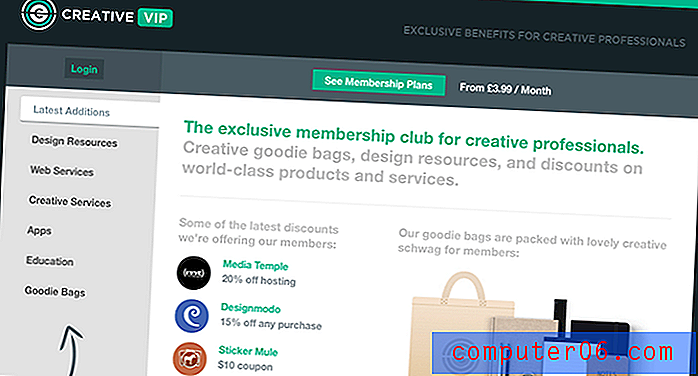Comment utiliser des tailles de police plus grandes dans Google Sheets
Google Sheets est une excellente alternative à Microsoft Excel pour de nombreux utilisateurs. La plupart des fonctionnalités couramment utilisées dans Excel sont disponibles dans Sheets, et la possibilité d'accéder à vos fichiers et de les modifier directement à partir de votre navigateur Web est incroyablement pratique.
Mais les programmes ne sont pas identiques, et vous avez peut-être remarqué quelques différences, dont certaines peuvent être problématiques pour la façon dont vous créez et modifiez les feuilles de calcul. Par exemple, la plus grande taille de police répertoriée dans Excel est de 72 pt, la plus grande taille de police répertoriée dans Google Sheets étant 36. Cependant, comme dans Microsoft Office, il est possible d'utiliser des tailles de police plus grandes en les entrant manuellement. Notre didacticiel ci-dessous vous montrera comment utiliser des polices de plus grande taille dans Google Sheets.
Comment aller au-delà de 36 pt dans Google Sheets
Les étapes de cet article ont été effectuées dans Google Chrome, mais devraient également fonctionner dans d'autres navigateurs Web de bureau. Le résultat de l'exécution de ces étapes sera une cellule (ou des cellules) avec une taille de police supérieure au maximum de 36 pt répertorié dans le menu déroulant de taille de police.
Étape 1: accédez à votre Google Drive à l'adresse https://drive.google.com/drive/my-drive et ouvrez le fichier de feuille de calcul dans lequel vous souhaitez utiliser une taille de police supérieure à 36 pt.
Étape 2: sélectionnez la ou les cellules dont vous souhaitez modifier la taille de police.

Étape 3: cliquez sur le bouton Taille de police dans la barre d'outils au-dessus de la feuille de calcul, supprimez la valeur actuelle, puis entrez la taille de police que vous souhaitez utiliser. Notez que la plus grande taille de police que vous pouvez utiliser est 400.
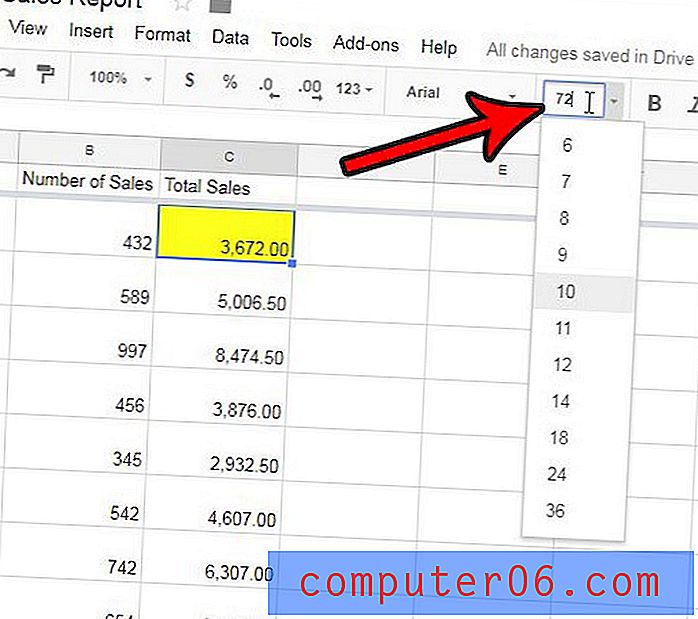
Avez-vous besoin d'envoyer une feuille de calcul à quelqu'un, mais vous avez besoin qu'elle soit au format de fichier PDF? Découvrez comment enregistrer au format PDF à partir de Google Sheets afin de pouvoir créer les types de fichiers dont vous avez besoin.